Cara Memutar Teks di Google Documents
Google Google Docs Pahlawan / / May 15, 2022

Terakhir diperbarui saat

Apakah Anda perlu memutar teks di dokumen Google Documents Anda? Ini tidak sesederhana yang Anda bayangkan, tetapi panduan ini akan menjelaskan caranya.
Perlu menulis dokumen dengan cepat—dan gratis? Anda harus menggunakan Google Documents.
Meskipun tidak penuh fitur seperti Microsoft Word, masih banyak yang dapat Anda lakukan di dokumen Google Documents. Namun, satu fitur yang mungkin tidak Anda ketahui cara menggunakannya adalah rotasi teks.
Jika Anda ingin tahu cara memutar teks di Google Documents, itu masih mungkin (jika Anda tahu di mana mencarinya). Panduan ini akan menunjukkan caranya.
Cara Memutar Teks di Google Documents Menggunakan Alat Gambar
Jika Anda ingin memutar teks di Google Documents (bukan teks vertikal dasar), maka Anda harus menggunakan alat menggambar.
Berikut cara kerjanya:
- Buka dokumen Anda.
- Pindahkan kursor Anda ke tempat di mana Anda ingin teks yang diputar muncul.
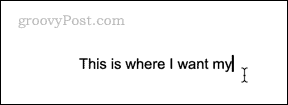
- Klik Sisipkan > Gambar > Baru.
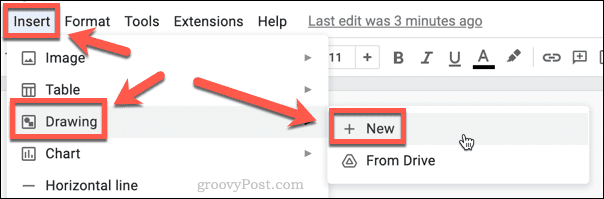
- Klik pada Kolom tulisan alat.
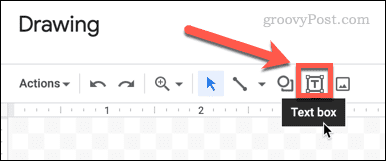
- Tarik keluar kotak teks dan masukkan teks Anda.
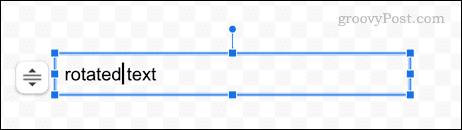
- Menggunakan mouse Anda, pilih ubah ukuran ikon kotak di sekitar kotak teks.
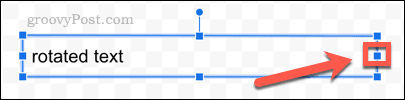
- Seret ikon ke kiri hingga kotak teks lebih lebar dari teks Anda.
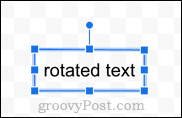
- Klik dan tahan pada titik di bagian atas kotak teks.
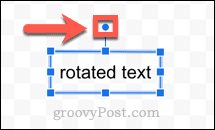
- Anda sekarang dapat memutar teks Anda dengan memindahkan titik ini ke kiri atau kanan.
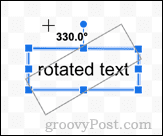
- Saat Anda senang dengan bagaimana teks Anda diposisikan, lepaskan titiknya. Teks Anda sekarang akan berada dalam posisi diputar.
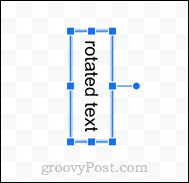
- Setelah Anda puas dengan teksnya, klik Simpan dan tutup.
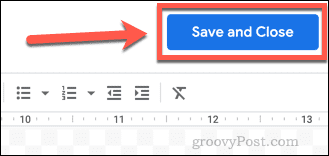
- Gambar Anda sekarang akan muncul di dokumen Anda.
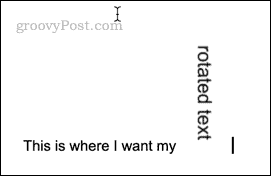
- Klik pada gambar Anda untuk mengakses opsi pembungkus. Ini memungkinkan Anda untuk memutuskan apakah Anda ingin teks Anda muncul.
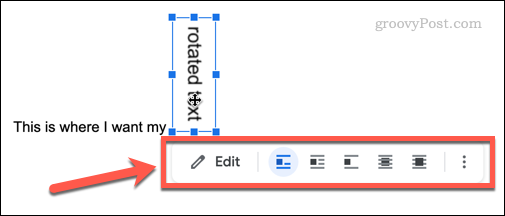
- Pengaturan default adalah in-line, yang memperlakukan gambar Anda seperti potongan teks lain, artinya Anda tidak dapat menyeretnya untuk memposisikan ulang.
- Pilih Bungkus Teks jika Anda ingin dapat menyeret teks yang diputar ke sekeliling dan memposisikannya di antara kata-kata.
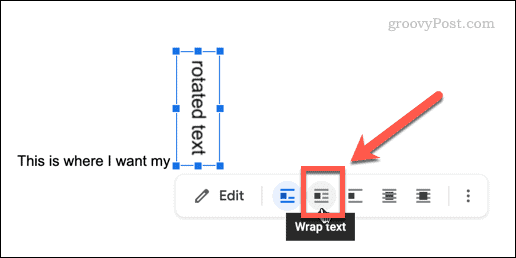
- Anda juga dapat memilih Dibalik Teks atau Di Depan Teks jika Anda ingin teks yang diputar muncul di belakang atau di depan teks lainnya.
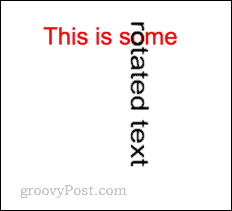
Anda sekarang dapat memposisikan ulang teks sesuai kebutuhan dengan menyeretnya di sekitar halaman. Jika Anda ingin mengubah sudut teks, klik dua kali untuk membuka alat Menggambar lagi.
Cara Membuat Teks Vertikal di Google Documents Menggunakan Alat Gambar
Jika Anda ingin membuat teks vertikal di Google Documents, Anda juga dapat menggunakan alat gambar untuk mencapainya.
Untuk membuat teks vertikal di Google Documents menggunakan alat Menggambar:
- Pindahkan kursor Anda ke tempat Anda ingin teks muncul.
- Klik Sisipkan > Gambar > Baru.
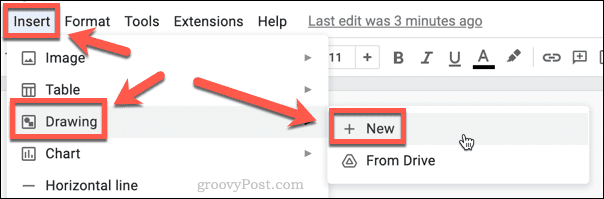
- Klik pada Kolom tulisan alat.
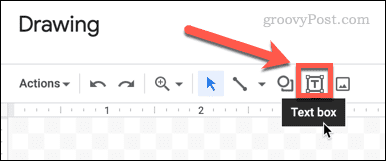
- Tarik keluar kotak teks dan masukkan teks Anda.
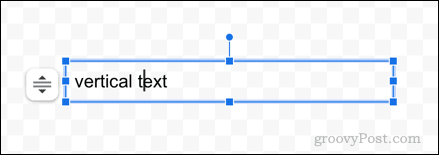
- Sekarang klik dan tahan pada titik di sisi kanan kotak teks.
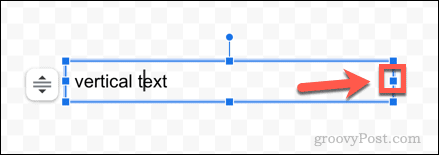
- Seret titik ini ke kiri hingga kotak teks Anda hanya selebar satu huruf.
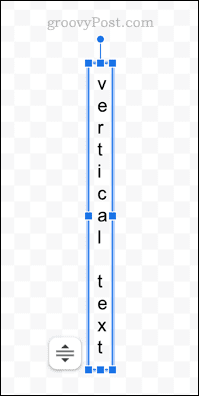
- Saat Anda senang dengan teks Anda, klik Simpan dan tutup.
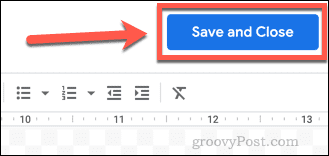
- Teks Anda sekarang akan dimasukkan ke dalam dokumen Anda.
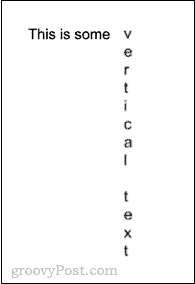
Cara Membuat Teks Vertikal di Google Documents Menggunakan Tabel
Alat Menggambar adalah satu-satunya cara untuk mengubah teks pada sisinya, tetapi itu bukan satu-satunya cara untuk membuat teks vertikal. Anda juga dapat mencapai hasil yang sama menggunakan tabel.
Begini caranya:
- Hitung jumlah karakter yang Anda inginkan untuk teks Anda, termasuk spasi.
- Klik Sisipkan > Tabel.
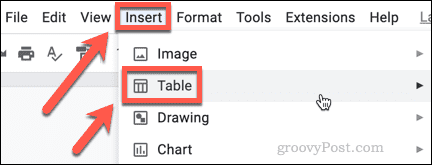
- Tarik keluar kotak dengan lebar 1 kolom dan memiliki jumlah baris yang sama dengan karakter yang Anda hitung di langkah pertama.
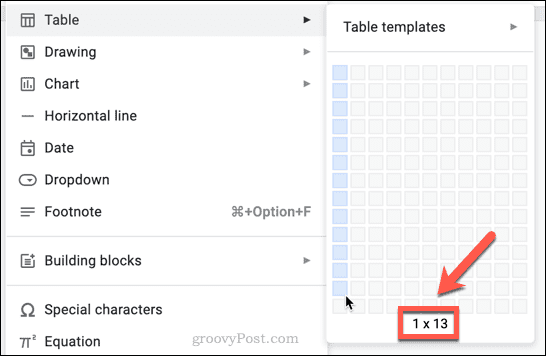
- Ketik satu karakter (atau spasi) di setiap baris tabel Anda.
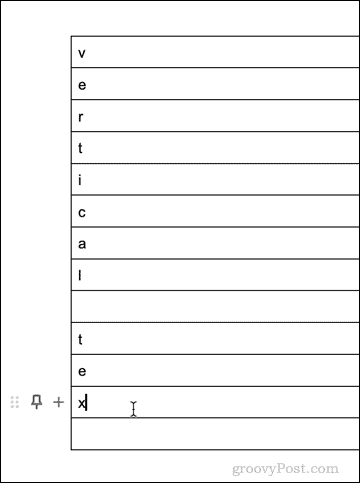
- Klik dan tahan di tepi kanan meja Anda.
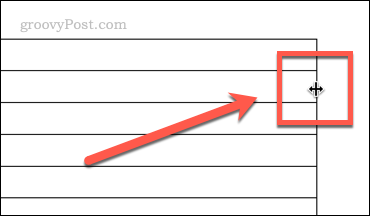
- Seret tepi ke kiri hingga meja Anda selebar satu karakter.
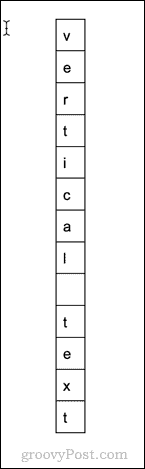
- Klik di mana saja di tabel Anda lalu klik Format > Tabel > Properti Tabel.
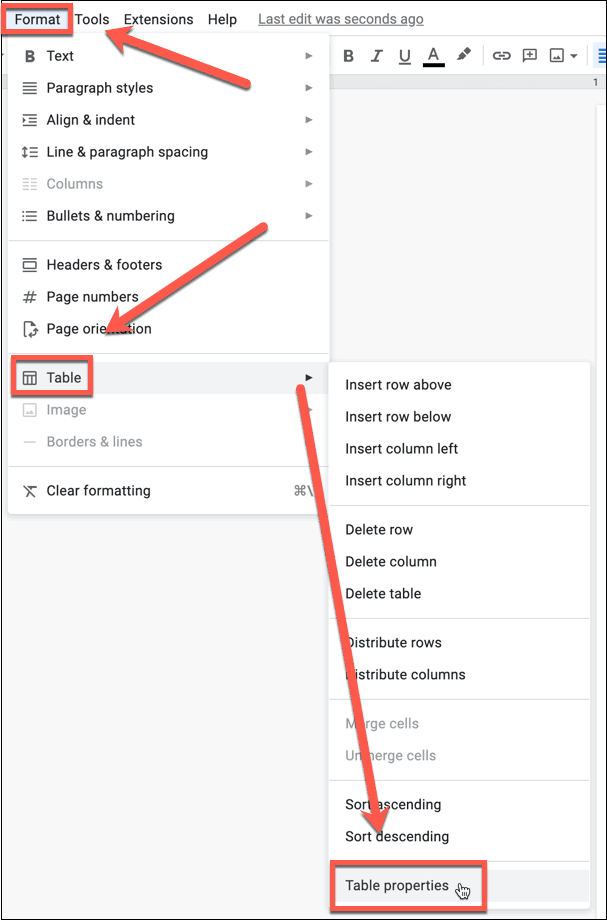
- Klik Warna dan atur Batas Tabel ke nol.
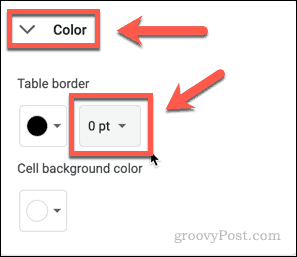
- Ini akan menghapus batas dari tabel Anda.
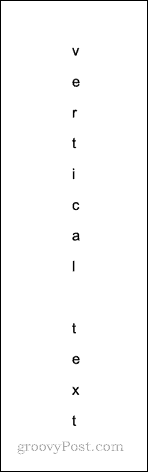
Melakukan Lebih Banyak di Google Documents
Google Documents bukanlah aplikasi tanpa embel-embel yang mungkin terlihat pada pandangan pertama. Semakin banyak Anda menyelam, semakin banyak fitur yang akan Anda temukan. Jika Anda ingin memutar teks di Google Documents, misalnya, ikuti langkah-langkah kami di atas untuk menyelesaikan pekerjaan.
Misalnya, Anda bisa bandingkan dokumen di Google Documents menggunakan alat bawaan yang praktis. Kamu bisa menyisipkan dan mengedit bagan di Google Documents, dan jika Anda bekerja dari jarak jauh, Anda bahkan dapat gunakan Google Documents luring.
Cara Menemukan Kunci Produk Windows 11 Anda
Jika Anda perlu mentransfer kunci produk Windows 11 atau hanya membutuhkannya untuk melakukan instalasi OS yang bersih,...
Cara Menghapus Cache, Cookie, dan Riwayat Penjelajahan Google Chrome
Chrome melakukan pekerjaan yang sangat baik dalam menyimpan riwayat penjelajahan, cache, dan cookie untuk mengoptimalkan kinerja browser Anda secara online. Cara dia...
Pencocokan Harga Di Toko: Cara Mendapatkan Harga Online Saat Berbelanja di Toko
Membeli di toko tidak berarti Anda harus membayar harga yang lebih tinggi. Berkat jaminan pencocokan harga, Anda bisa mendapatkan diskon online saat berbelanja di...
Cara Memberi Hadiah Langganan Disney Plus dengan Kartu Hadiah Digital
Jika Anda telah menikmati Disney Plus dan ingin membagikannya kepada orang lain, berikut cara membeli langganan Hadiah Disney+ untuk...



